Configurar xeración e puntuación de clientes potenciais automáticas
Importante
Este artigo só aplícase a márketing de saída, que se eliminará do produto o 30 de xuño de 2025. Para evitar interrupcións, pasa a viaxes en tempo real antes desta data. Máis información: Descrición xeral da transición
Unha parte importante do márketing ten que ver con atopar de clientes potenciais, a súa cualificación e o envío dos que estean preparados para vendas aos comerciais. Para axudarche a identificar os clientes potenciales máis populares, Dynamics 365 Customer Insights - Journeys puntúa cada un segundo uns criterios que inclúen os detalles demográficos e o rexistro de interacción de cada cliente potencial. Un cliente potencial que coincide co perfil demográfico obxectivo e que interactuou co seu material de márketing (por exemplo, abriu mensaxes de correo electrónico, rexistrouse para facer descargas, examinou o seu sitio web ou asistiu a un evento) obterá, probablemente, unha puntuación alta, sempre e cando configurase o modelo de puntuación correctamente.
Suxestión
Pode crear calquera número de modelos de puntuación de clientes potenciais e cada cliente potencial puntuarase segundo cada un dos modelos. Isto significa que, se ten varios modelos, cada cliente potencial terá tamén varias puntuacións. Un cliente potencial pasa a estar preparado para vendas cando polo menos un modelo o puntúa como tal.
Para crear un modelo de puntuación de clientes potenciais:
Vaia a márketing de saída>Xestión de clientes potenciales>Modelos de puntuación. Aparecerá unha lista dos modelos existentes. Na barra de comandos, seleccione Novo.
Ábrese a Páxina nova modelo de puntuación do cliente potencial , coa pestana Deseño . Este deseñador é semellante a outros deseñadores en Customer Insights - Journeys. Utilízao para crear modelos de puntuación creando unha colección de pares de mosaicos condición/acción, onde o mosaico Condición establece unha condición (como correo electrónico aberta) e o mosaico Acción establece como debe cambiar a puntuación cando se cumpra a condición (como como, suma 50 puntos).
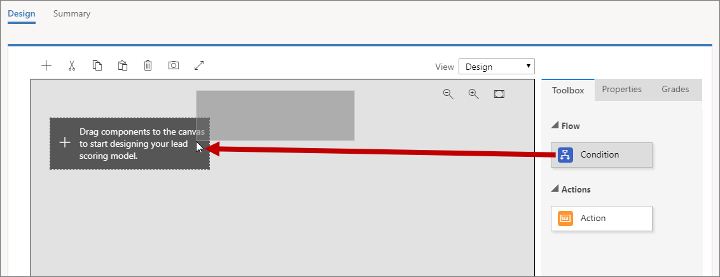
Arrastra unha tella Condición desde a pestana Caixa de ferramentas ata a primeira posición do lenzo.
Cando soltas o mosaico, permanece seleccionado e ábrese a pestana Propiedades para mostrar a súa configuración. Neste caso, a configuración é só un nome para a ventá. Vai crear unha condición que vexa a cidade onde vive un cliente potencial, así que establece o Nome para mostrar en Cidade.

Amplíe o novo mosaico Condición se escolle o botón de expansión na súa esquina inferior dereita. Aquí podes ver que o teu novo mosaico Condition xa ten un fillo Condition tile. O mosaico Condición nai simplemente establece un nome para a pila, mentres que o fillo establece unha condición lóxica. Se a condición secundaria se resolve como verdadeira, a puntuación de clientes potenciales actualizarase tal e como se especifica no mosaico Acción a continuación (engadirao nuns minutos).

Seleccione o mosaico Condición neno, abra a pestana Propiedades e, a continuación, introduza un Nome de visualización para o mosaico. Vai aumentar a puntuación dos clientes potenciais de Londres, así que chámalle algo como Cidade de Londres.
Suxestión
Podes engadir máis condicións secundarias arrastrando máis mosaicos Condición ao mesmo pai. Se fai isto, todas as condicións fillas combínanse cun operador AND, o que significa que todas deben ser avaliadas como verdadeiras para a seguinte Acción a aplicar.
Seleccione no campo Entidade para colocar o punto de inserción. Customer Insights - Journeys obtén unha lista de entidades puntuables (que pode levar uns segundos) e móstraas como unha lista despregable. A lista inclúe todas as entidades relevantes que poden estar relacionadas cun rexistro de cliente potencial, ademais da propia entidade de cliente potencial.

Estás a buscar o nome da cidade onde traballa o cliente potencial, que está rexistrado no propio cliente, así que escolle aquí a entidade principal .
Despois de escoller unha Entidade, engádese unha caixa Expresión que ofrece opcións adecuadas para esa entidade. Use o Campo, Operador e Valor campos aquí para establecer unha expresión que se avalía como verdadeiro onde Cidade = Londres.
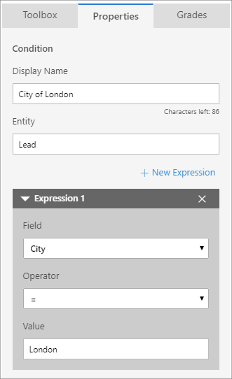
Suxestión
Podes engadir máis expresións aquí escollendo + Nova expresión. Cando hai varias expresións, sempre se combinan mediante un operador AND, polo que deben todas avaliarse como verdadeiras para que a condición sexa verdadeira.
Arrastra un mosteiro de acción desde a pestana Caixa de ferramentas ata o espazo situado inmediatamente á dereita do a5>Condición tile que acaba de configurar.

Cando soltas o mosaico, permanece seleccionado e ábrese a pestana Propiedades para mostrar a súa configuración. Aquí é onde estableces como se cambia a puntuación dun cliente potencial cando a Condición se resolve como verdadeira.

Establece Actualización da puntuación en +70. A regra agora daralle 70 puntos a todos os clientes potenciais que traballen en Londres.
Cun proceso similar ao que ha usou para crear a primeira regra, engada outra regra nova debaio da primeira e defínaa para que se concedan +40 puntos aos clientes potenciais que vivan en Inglaterra (escolla a entidade Clientes potenciais na que País ou rexión = Inglaterra).

Suxestión
Cando o modelo inclúe varias regras, como este, cada regra pode afectar á puntuación dos clientes potenciais de forma independente. Por exemplo, o modelo que creou ata o momento aumentará a puntuación dun cliente potencial en 110 puntos para aqueles que viven en Londres, Inglaterra. Igualmente, os clientes potenciais de Manchester, Inglaterra, obterán +40 puntos e os clientes potenciais de Londres, Ohio, obterán +70 puntos.
Abre a pestana Calificacións na columna da máis dereita.
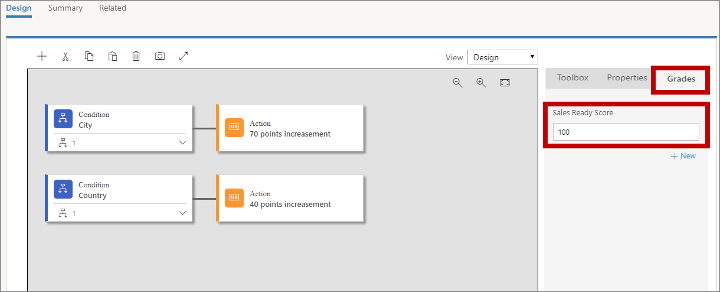
Podes utilizar Calificacións para establecer unha programación de cualificacións asociada a cada un dos varios intervalos de puntuación, pero a configuración máis importante aquí é a Puntuación de preparación para vendas. Cando un cliente potencial chega a esta puntuación, o sistema considera que está preparado para vendas (listo para operacións de márketing) e, por tanto, pódese derivar a un comercial para que continúe atendéndoo. Supoñamos que un cliente potencial que se atopa en Londres, Inglaterra, está preparado para vendas. Neste caso, establecería este valor en 100.
Suxestión
Pode engadir calquera número de graos para facilitar a clasificación dun cliente potencial segundo a súa puntuación (por exemplo, 0-25 = pouco interesado, 26-60 = algo interesado, 61-100 = moi interesado). Escolle + Novo na pestana Calificacións para engadir e definir cada cualificación requirida.
Igual que coas viaxes do cliente, as páxinas de destino e as mensaxes de correo electrónico, debe publicar a regra de puntuación de clientes potenciais para que teña efecto. Faga o seguinte para finalizar o modelo:
- Vaia ao separador Resumo e asigne un Nome á regra (por exemplo, "Londres, Inglaterra").
- Na barra de comandos, selecciona Gardar para gardar o teu modelo.
- Na barra de comandos, selecciona Comprobar se hai erros e, a continuación, le os resultados e soluciona os problemas informados.
- Na barra de comandos, selecciona Activar para activar o modelo. Customer Insights - Journeys realiza unha última comprobación de erros e, a continuación, actualiza o motivo para o estado para En directo. O proceso pode tardar uns minutos en completarse, momento no que o motivo para o estado cambiará a En directo.
Vaia a márketing de saída>Xestión de clientes potenciales>Contactos para abrir unha lista de clientes potenciales dispoñibles. Na barra de comandos, selecciona + Novo para crear un novo cliente potencial.

Faga o seguinte:
Na sección Contacto , cubra o Tema, nome, e campos apelidos . Os valores non son importantes para este exercicio.
Na sección Compañía , configure a Cidade en Londres e o País/Rexión a Inglaterra.
Na barra de comandos, seleccione Gardar.
Cando se garda, actualízase a páxina e engádense un fluxo de proceso de negocio (BPF) na parte superior da páxina e varias seccións novas ao corpo.
Escolle o primeiro paso do fluxo do proceso de negocio para abrir o seu menú e, a continuación, fai unha asignación no campo Contacto existente? . Escolle calquera contacto que poidas atopar; o que elixas non é importante para este exercicio. Garde o cliente potencial. O contacto asociado aparece agora na sección Partidos interesados para o líder.

Importante
A puntuación de clientes potenciais automática só funciona para os clientes potenciais asociados a un contacto. A puntuación xera erros no caso dos clientes potenciais que non teñen un contacto asociado a eles. Ademais, os segmentos de Customer Insights - Journeys só poden incluír contactos, non clientes potenciales, o que significa que só podes dirixir correos electrónicos de mercadotecnia aos contactos.
Normalmente, as páxinas de destino crean unha parella cliente potencial-contacto cando se crea un novo contacto ou asocian clientes potenciais novos a contactos que xa existen e están dispoñibles. Pero cando se crea un cliente potencial de forma manual, tal como o fixo aquí, tamén é necesario asocialo a un contacto manualmente para habilitar la puntuación de clientes potenciais.
Busca a sección Puntuacións de clientes potenciales preto da esquina inferior dereita da páxina (pode que teñas que desprazarte). Todos os modelos de puntuación de clientes potenciais aparecen aquí, incluído o novo. O cálculo da puntuación pode tardar uns minutos, pero unha vez que acabe, debería ver que mostra unha puntuación de 110 puntos.